vcredist_x86和vcredist x64是我们电脑上运行很多软件、游戏需要的组件,正常来说安装是很简单的,只需要按照步骤下一步就会完成万丈,但是最近有不少用户反应,安装vcredist提示设置失败,那么遇到这种情况要怎么解决呢?
错误原因:
1、如果想上面的提示拒绝访问,可以右键管理员身份运行。
2、如果提示已经存在一个版本,打开控制面板→程序和功能→右键点击高于C++2115的所有版本(C++2017)把已存在的卸载了,再重新安装。
如果报未指定的错误,可以试试下面的方法:
1、我们以win10家庭版为例讲解,鼠标右键单击开始徽标,如下图所示,
2、在开始右键菜单中选择运行,如下图所示,

3、在运行中输入msconfig,点击确定按钮;

4、进入系统配置面板,点击服务选项卡;
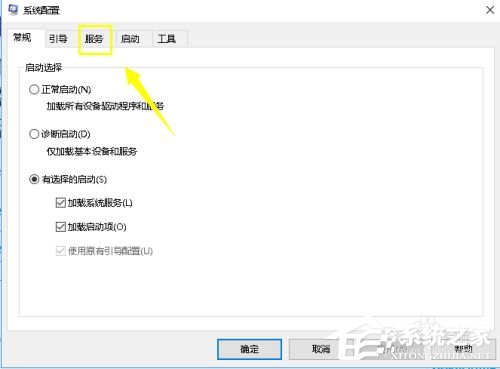
5、勾选隐藏所有的微软服务,然后点击全部禁用按钮;
6、接着再系统配置面板点击启动选项卡,进入后点击打开任务管理器;

7、将启动项全部禁用,然后重启计算机即可。

vcredist_x86可以这么解决:
1、把【vcredist_x86.exe】这个文件点右键,然后选择解压到vcredist_x86
2、解压完成后会出现一个vcredist_x86的文件夹,然后打开,里面有个文件VCREDI~3.EXE,
3、双击VCREDI~3.EXE,安装过程中不会出现任何错误提示,就可以顺利完成了。
4、安装完成后再进游戏即可。vcredist x64安装失败也可以试试这个方法。
vcredist x64安装不上可以这么解决:

1、首先确定自己的系统是否64位,如果不是,那么【vcredist x64】是不支持32位系统的,自然也就安装不上了。
2、之前有残留,先用Windows installer clean up卸载之先的程序,然后再安装vcredist x64即可。


